Pasos para realizar una restauración del sistema en Windows 11

Si experimentas errores o bloqueos, sigue los pasos para una restauración del sistema en Windows 11 para regresar tu dispositivo a una versión anterior.
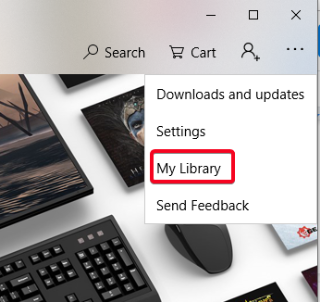
Microsoft ha estado realmente interesado en establecer puntos de referencia en su nombre en la industria del juego. Desde que Microsoft entró en esto a finales de los 90, ha habido una guerra de juegos entre sus Microsoft Games, que luego se cambiaron a Xbox Game Studios y las Playstations de Sony. En 2014, Sony lanzó PlayStation Now, un servicio de suscripción de juegos en la nube, que permite a los jugadores transmitir juegos de PlayStation a un precio de suscripción mensual. El servicio fue anunciado para PlayStation 4 y posterior para PC, que consta de más de 500 juegos de PS2, PS3 y PS4. A medida que Sony lo expandió fuera de los EE. UU., Xbox lo siguió con Xbox Game Pass en 2017. Hasta ahora, este servicio estaba destinado únicamente a las consolas Xbox; sin embargo, Xbox ahora ha anunciado que los jugadores también podrán suscribirse a Xbox Game Pass para PC.
Entonces, veamos cómo puede suscribirse para habilitar Xbox Game Pass para PC y usarlo en Windows 10:
Obtén Xbox Game Pass
Fuente de la imagen: Polígono
En primer lugar, si no se ha suscrito, no podrá utilizar Xbox Game Pass en Windows. Hay dos suscripciones diferentes para aprovechar Xbox Game Pass en PC. Puede obtener Xbox Game Pass para PC por un pequeño precio de $ 4,99 / mes. Sin embargo, si desea características más interesantes, elija Game Pass Ultimate que le costaría $ 14.99 por mes. Ahora, Game Pass Ultimate incluye Game Pass para PC, para consolas Xbox One y para juegos multijugador en línea en todas las consolas Xbox. Por lo tanto, si solo es propietario de una PC, la primera es la opción correcta para usted.
Utilice Xbox Game Pass en PC con Windows 10
Usando la aplicación Xbox
Paso 1: Obtén la aplicación Xbox (Beta)
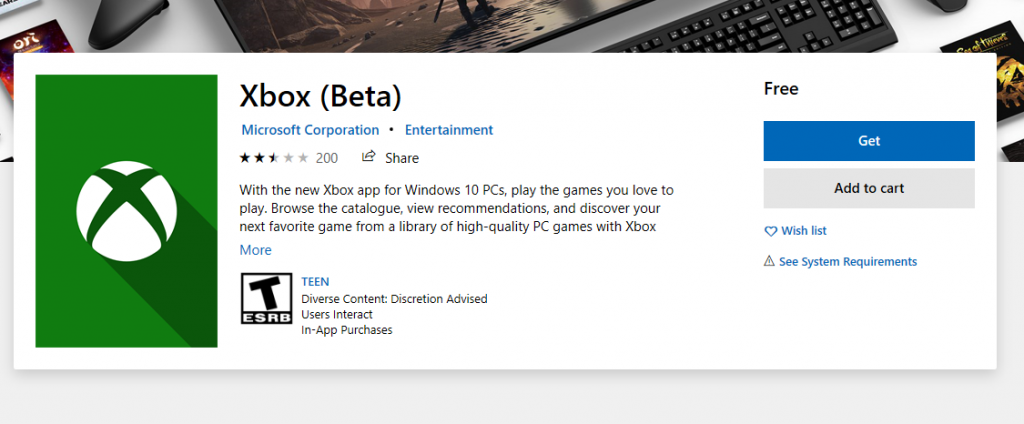
Dirígete a Microsoft Store en tu PC con Windows 10 y descarga la aplicación Xbox (Beta). Puede seguir este enlace para hacerlo a medida que avanza en el resto del paso.
Paso 2: inicie sesión en la aplicación Xbox
Use su cuenta de Microsoft , la misma que compró su Xbox Game Pass, e inicie sesión en la aplicación Xbox. Aquí verá una excelente interfaz de usuario que muestra todos los juegos que están disponibles para su transmisión a través de Game Pass para PC.
Paso 3: instalar y jugar
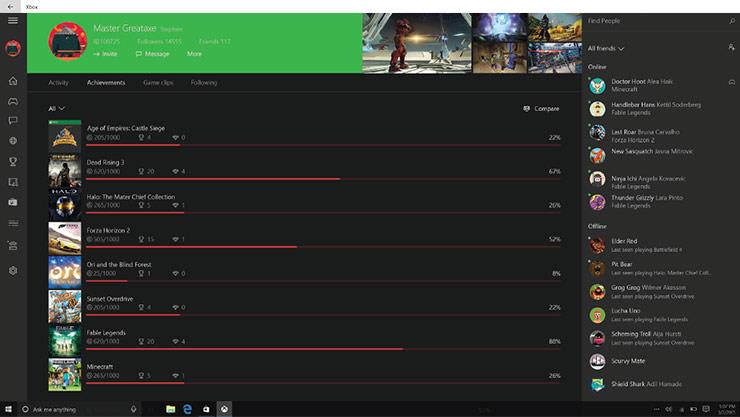
Fuente de la imagen: Xbox
Instale los juegos en su sistema desde la biblioteca de juegos de la aplicación Xbox. Los accesos directos a estos juegos se crearían en su escritorio. Una vez que se completa la instalación, puede transmitir el juego accediendo a ellos a través de estos accesos directos o haciendo clic directamente en la opción del juego en la aplicación Xbox.
Si bien este es el paso más simple para usar Xbox Game Pass en Windows 10, existe otro enfoque para poner en marcha su servicio de suscripción.
Usando Microsoft Store
Paso 1: dirígete a la biblioteca de Microsoft Store
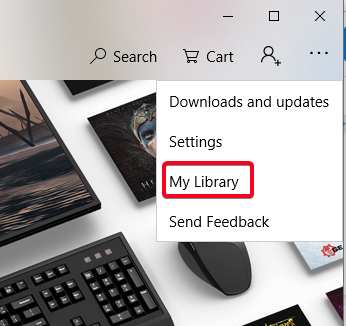
Abra Microsoft Store integrado en su PC con Windows 10 y haga clic en el botón de menú en la esquina superior derecha de la ventana. A partir de ahí, vaya a la sección Mi biblioteca.
Paso 2: ubica Xbox Game Pass
Una vez que se haya suscrito a Xbox Game Pass, verá una opción aquí abajo llamada Xbox Game Pass con el logotipo de Xbox presidiéndola. Haga clic en él y explore los juegos que recibe en el pase.
Paso 3: busca tu favorito en la lista.
Microsoft Store enumerará todos los juegos que están disponibles en Xbox Game Pass. Sin embargo, hay una pequeña trampa.
Esta lista incluiría todos los juegos en Xbox Game Pass, lo que significa también los que están disponibles para transmisión solo en consolas Xbox. Y no puede filtrarlos para encontrar los que puede usar solo en PC con Windows 10. Por lo tanto, es mejor que siga el conjunto de pasos mencionado anteriormente para usar Xbox Game Pass en una PC con Windows 10 y disfrutar de la transmisión en la nube de sus juegos favoritos de Xbox.
Disponibilidad y lista de juegos

Fuente de la imagen: Microsoft
Xbox Game Pass está disponible actualmente solo en regiones limitadas. Sin embargo, la mayoría de las naciones de todos los continentes están cubiertas, que tienen el rango más alto de usuarios de Xbox. Esto incluye el Reino Unido, Emiratos Árabes Unidos, Australia, Argentina, Italia y Turquía, entre muchos otros.
En cuanto a los juegos, actualmente, Xbox solo ha permitido que títulos seleccionados se transmitan en PC y planea agregar más al catálogo lo suficientemente pronto. Sin embargo, Xbox Game Pass no se limitaría a los juegos distribuidos únicamente por Xbox Game Studios. Xbox Game Pass tiene una variedad de juegos de otros estudios, como PES, Resident Evil, Mortal Kombat X, Halo y Gears of War.
Project xCloud y Xbox Game Pass

Fuente de la imagen: Blog de Microsoft
Microsoft ya ha anunciado su famoso Project xCloud , una consola de transmisión de juegos totalmente dedicada. Sin embargo, con Xbox Game Pass, ya se lanzó a los servicios de juegos en la nube. La diferencia entre los dos servicios puede ser una lista de juegos y el hecho de que xCloud tendría una consola completamente nueva. Dado que todo lo que se ha revelado sobre Project xCloud no dio confirmación sobre el servicio, sería genial ver cuán diferente sería xCloud en comparación con Xbox Game Pass.
Con esto, Microsoft ha comenzado una vez más a enfrentarse a su rival Sony; sin embargo, lo mejor que es este servicio de PlayStation Now es otro largo debate. Por ahora, los amantes de Xbox pueden relajarse, ya que ahora podrán transmitir sus juegos favoritos directamente desde el sistema.
Si se ha suscrito a alguno de los servicios de Xbox Game Pass, agradeceríamos sus opiniones al respecto en la sección de comentarios. Además, si ya usó Xbox Game Pass en PC, cuéntenos sobre su experiencia de transmisión de juegos de Xbox en PC con Windows 10.
Para obtener más actualizaciones sobre estos trucos y consejos técnicos, suscríbase a nuestro boletín de noticias o únase a nosotros en nuestras páginas de Facebook y Twitter para obtener la última tecnología. tendencias todos los días.
Si experimentas errores o bloqueos, sigue los pasos para una restauración del sistema en Windows 11 para regresar tu dispositivo a una versión anterior.
Si estás buscando las mejores alternativas a Microsoft Office, aquí tienes 6 excelentes soluciones para comenzar.
Este tutorial te muestra cómo puedes crear un icono de acceso directo en el escritorio de Windows que abre un símbolo del sistema en una ubicación específica de la carpeta.
¿Es Start11 mejor que la barra de tareas de Windows? Echa un vistazo a algunas de las ventajas clave que Start11 tiene sobre la barra integrada de Windows.
Descubre varias maneras de solucionar una actualización de Windows dañada si tu máquina tiene problemas después de instalar una actualización reciente.
¿Estás luchando por descubrir cómo establecer un video como protector de pantalla en Windows 11? Revelamos cómo hacerlo utilizando un software gratuito que es ideal para múltiples formatos de archivos de video.
¿Te molesta la función Narrador en Windows 11? Aprende cómo deshabilitar la voz del narrador de múltiples maneras fáciles.
Mantener múltiples bandejas de entrada de correo electrónico puede ser complicado, especialmente si tienes correos importantes en ambos. Este artículo te mostrará cómo sincronizar Gmail con Microsoft Outlook en dispositivos PC y Mac de Apple.
Cómo habilitar o deshabilitar el sistema de archivos cifrados en Microsoft Windows. Descubre los diferentes métodos para Windows 11.
Te mostramos cómo resolver el error Windows no puede iniciar sesión porque no se puede cargar su perfil al conectar a una computadora a través de Escritorio Remoto.






